Projektunterlagen drucken
Sie können Projektunterlagen gesammelt drucken, ohne jedes Dokument einzeln zu öffnen.
So drucken Sie Projektunterlagen
Öffnen Sie ein Projekt.
Weitere Informationen finden Sie unter Projekte.Klicken Sie im Aktionsmenü in der Gruppe Druck auf Projektunterlagen drucken.

Es öffnet sich das Dialogfenster Projektunterlagen drucken.Geben Sie in der Spalte Anzahl Ausdrucke zu jedem Dokument ein, wie viele Kopien Sie drucken möchten.
Klicken Sie auf Projektunterlagen erzeugen.

Es öffnet sich das Fenster Druckvorschau. Es werden alle ausgewählten Dokumente in der eingegebenen Anzahl angezeigt.Klicken Sie im Aktionsmenü auf
Drucken, um die Druckeinstellungen anzupassen.
Sofort drucken, um den Druckauftrag direkt an den Drucker zu senden.
Klicken Sie im Aktionsmenü auf Druckvorschau schließen.
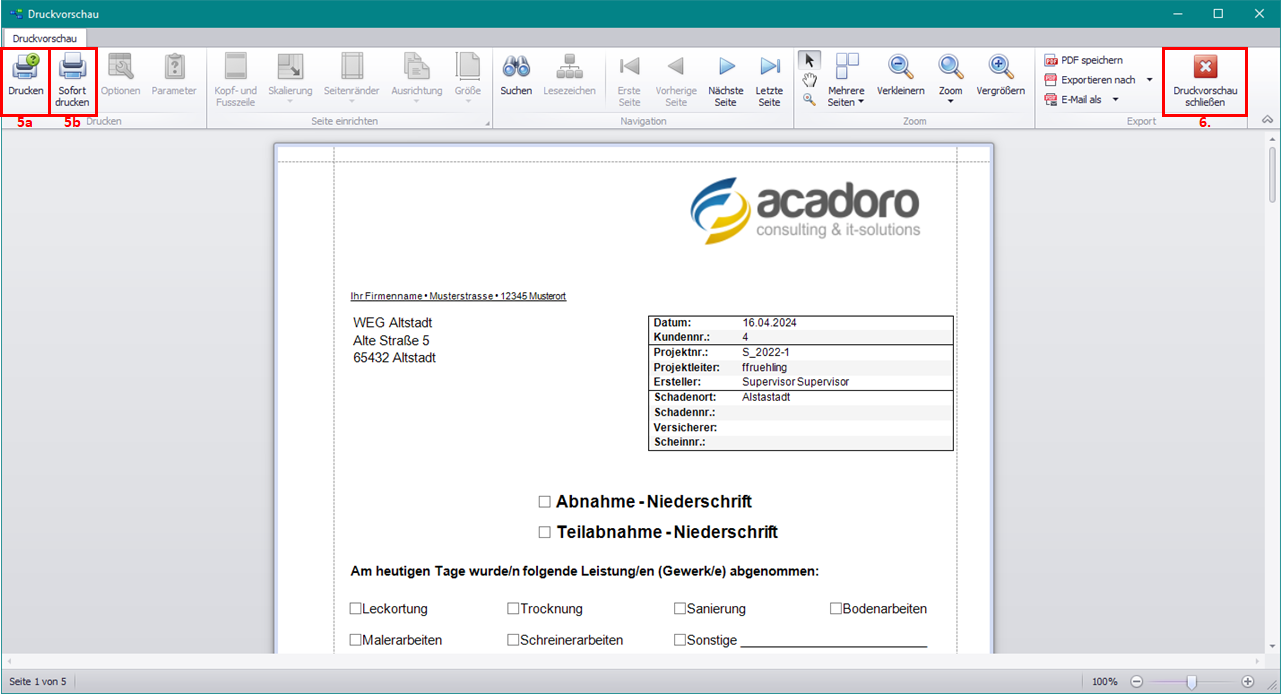
Um die Auswahl der druckbaren Projektunterlagen zu ändern, wenden Sie sich bitte an den Acadoro Support.